下载
下载链接:https://hub.docker.com/?overlay=onboarding

在 Windows 上部署 Docker 的方法都是先安装一个虚拟机,VMware版本17.0以上可以兼容安装docker
另一个可以下载 Hyper-V,Hyper-V 是微软开发的虚拟机,类似于 VMWare 或 VirtualBox

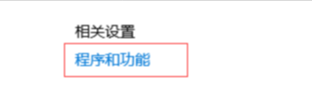
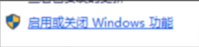
选中Hyper-V

也可以通过命令来启用 Hyper-V ,请右键开始菜单并以管理员身份运行 PowerShell,执行以下命令:
Enable-WindowsOptionalFeature -Online -FeatureName Microsoft-Hyper-V -All双击下载的 Docker for Windows Installer 安装文件,一路 Next,点击 Finish 完成安装
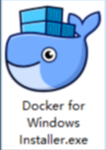

完成安装

更换安装路径
由于docker默认安装C盘,占用C盘空间,这里将其换到其他盘:
- 先不要安装 Docker Desktop,如果安装了,可以先卸载
- 以管理员身份打开 CMD,执行如下命令:
mklink /J "C:\Program Files\Docker" "D:\Docker\docker"- 然后正常安装 Docker Desktop,它会自动把文件写入你指定的 D 盘路径
注意事项:该方法适用于 Docker Desktop for Windows;
总结:Docker Desktop 本身不支持修改安装路径,但通过软链接可以变相实现安装到其他盘。
docker容器使用

|
命令 |
功能 |
示例 |
|
|
启动一个新的容器并运行命令 |
|
|
|
列出当前正在运行的容器 |
|
|
|
列出所有容器(包括已停止的容器) |
|
|
|
使用 Dockerfile 构建镜像 |
|
|
|
列出本地存储的所有镜像 |
|
|
|
从 Docker 仓库拉取镜像 |
|
|
|
将镜像推送到 Docker 仓库 |
|
|
|
在运行的容器中执行命令 |
|
|
|
停止一个或多个容器 |
|
|
|
启动已停止的容器 |
|
|
|
重启一个容器 |
|
|
|
删除一个或多个容器 |
|
|
|
删除一个或多个镜像 |
|
|
|
查看容器的日志 |
|
|
|
获取容器或镜像的详细信息 |
|
|
|
进入容器的交互式终端 |
|
|
|
列出所有 Docker 网络 |
|
|
|
列出所有 Docker 卷 |
|
|
|
启动多容器应用(从 文件) |
|
|
|
停止并删除由 启动的容器、网络等 |
|
|
|
显示 Docker 系统的详细信息 |
|
|
|
显示 Docker 客户端和守护进程的版本信息 |
|
|
|
显示容器的实时资源使用情况 |
|
|
|
登录 Docker 仓库 |
|
|
|
登出 Docker 仓库 |
|
